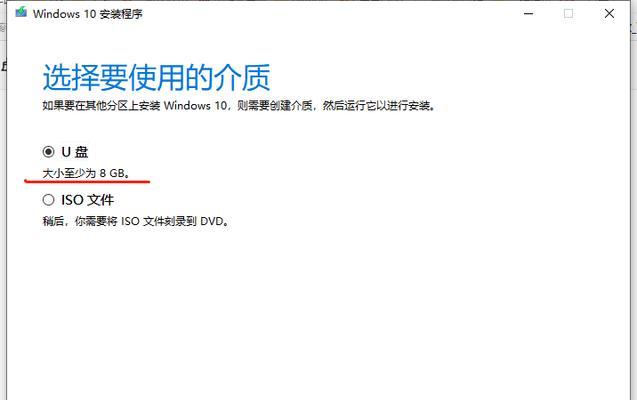当我们需要重新安装操作系统时,通常会选择使用U盘来进行系统的安装。然而,有时我们可能会遇到电脑无法通过U盘装系统的问题,这给我们带来了不小的困扰。本文将为大家介绍解决这个问题的方法和步骤。
一、检查U盘是否正常工作
如果电脑无法识别U盘,首先需要确定U盘本身是否正常工作。可以将U盘插入其他电脑或设备中,查看是否能够正常识别和读取。
二、更换USB接口或电脑
有时候,USB接口可能出现故障,导致电脑无法识别U盘。可以尝试将U盘插入其他USB接口,或者将U盘插入其他电脑中,看看是否能够正常识别。
三、检查U盘格式是否符合要求
有时候,U盘的格式不符合要求也会导致电脑无法识别。我们可以右键点击U盘,在属性中查看格式是否为FAT32或NTFS。
四、修复U盘分区表
如果U盘的分区表出现问题,也会导致电脑无法识别。可以使用磁盘管理工具或第三方工具修复U盘分区表。
五、安装系统前重启电脑
有时候,电脑需要在安装系统前进行重启,才能正确识别U盘。可以尝试重启电脑后再进行安装操作系统。
六、检查BIOS设置
有时候,电脑的BIOS设置可能不正确,导致无法通过U盘安装系统。可以进入BIOS设置界面,检查是否启用了USBBoot功能。
七、更新电脑的BIOS版本
如果电脑的BIOS版本过旧,也有可能导致无法通过U盘安装系统。可以到电脑厂商官网上下载最新的BIOS版本进行更新。
八、更换U盘
如果以上方法都无效,有可能是U盘本身存在问题。可以尝试使用其他U盘来进行系统安装。
九、检查U盘是否被病毒感染
有时候,U盘被病毒感染后也会导致电脑无法识别。可以使用杀毒软件对U盘进行全盘扫描,并清除病毒。
十、重新制作启动U盘
如果U盘制作不当,也会导致电脑无法通过U盘安装系统。可以使用专业的制作工具重新制作启动U盘。
十一、尝试使用PE系统
如果以上方法都无效,可以尝试使用PE系统进行安装。PE系统是一种独立于操作系统的启动环境,可以用来进行系统安装和故障修复。
十二、升级电脑的USB驱动程序
有时候,电脑的USB驱动程序过旧也会导致无法识别U盘。可以到电脑厂商官网下载最新的USB驱动程序进行升级。
十三、清除电脑的USB缓存
有时候,电脑的USB缓存过多也会导致无法识别U盘。可以通过清除USB缓存来解决这个问题。
十四、重置电脑的BIOS设置
如果之前对电脑的BIOS设置进行了修改,可能会导致无法通过U盘安装系统。可以尝试将BIOS设置恢复到默认值。
十五、寻求专业人士的帮助
如果以上方法仍然无法解决问题,建议寻求专业人士的帮助,他们可能具有更高级的解决方案。
遇到电脑无法通过U盘装系统的问题,我们可以先检查U盘是否正常工作,然后尝试更换USB接口或电脑。如果问题仍然存在,可以逐步尝试修复U盘分区表、重启电脑、检查BIOS设置等方法。如果以上方法均无效,可以尝试重新制作启动U盘或使用PE系统进行安装。如果问题仍然无法解决,建议寻求专业人士的帮助。